【Kiến Thức】1️⃣⭐ ➤ Máy tính bị treo khi mở Chrome là sự cố phổ biến, gây gián đoạn công việc và mất dữ liệu. Nguyên nhân có thể từ RAM, CPU quá tải, cache đầy hay malware. Cùng xem bài viết phân tích chi tiết và hướng dẫn cách khắc phục hiệu quả ngay tại nhà.
Máy Tính Bị Treo Khi Mở Chrome? Cách Sửa Hiệu Quả Ngay Tại Nhà
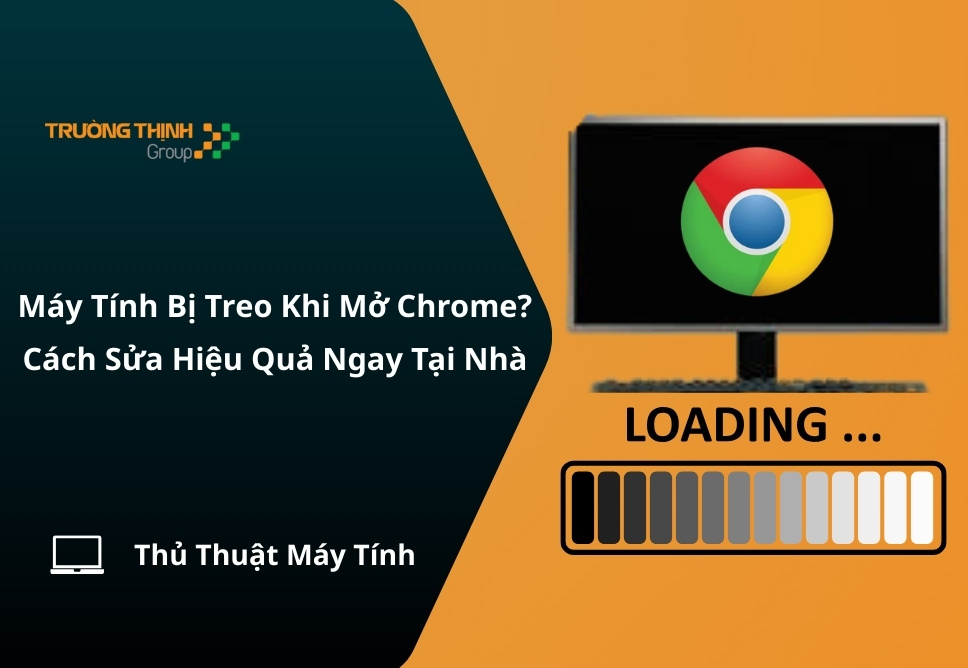
Trong kỷ nguyên số, Google Chrome đã trở thành trình duyệt phổ biến nhất thế giới. Theo thống kê của StatCounter năm 2024, Chrome chiếm hơn 63% thị phần trình duyệt toàn cầu, vượt xa Safari, Edge hay Firefox. Tại Việt Nam, con số này thậm chí còn cao hơn, lên tới 75% người dùng Internet.
Tuy nhiên, đi cùng sự phổ biến là những sự cố không hiếm gặp. Một trong số đó là hiện tượng máy tính bị treo khi mở Chrome. Đây không chỉ là vấn đề gây khó chịu trong công việc và học tập, mà còn có thể tiềm ẩn nguy cơ mất dữ liệu, giảm hiệu suất phần cứng, thậm chí là dấu hiệu cảnh báo phần mềm độc hại trong hệ thống.
Bài viết này sẽ phân tích một cách chuyên sâu các nguyên nhân, giải thích cơ chế kỹ thuật và đưa ra giải pháp chi tiết để bạn có thể khắc phục lỗi Chrome bị đơ ngay tại nhà, từ những bước đơn giản đến nâng cao.
Nguyên Nhân Khiến Máy Tính Bị Treo Khi Mở Chrome
1. Bộ Nhớ RAM Quá Tải
RAM (Random Access Memory) là bộ nhớ tạm để lưu dữ liệu các chương trình đang chạy. Chrome nổi tiếng là một trong những ứng dụng tiêu tốn RAM nhiều nhất.
- Theo nghiên cứu của TechSpot 2023, khi mở 10 tab Chrome, dung lượng RAM sử dụng trung bình là 1.6GB.
- Với 30 tab, mức này có thể tăng lên hơn 4GB.
- Trên những máy tính chỉ có 4GB RAM, việc mở Chrome đồng nghĩa với việc đẩy hệ thống đến ngưỡng quá tải.
Khi RAM không đủ, hệ điều hành buộc phải sử dụng bộ nhớ ảo (virtual memory) trên ổ cứng. Tốc độ đọc/ghi của HDD hay SSD vẫn chậm hơn RAM hàng chục lần, khiến máy tính dễ bị lag hoặc treo.
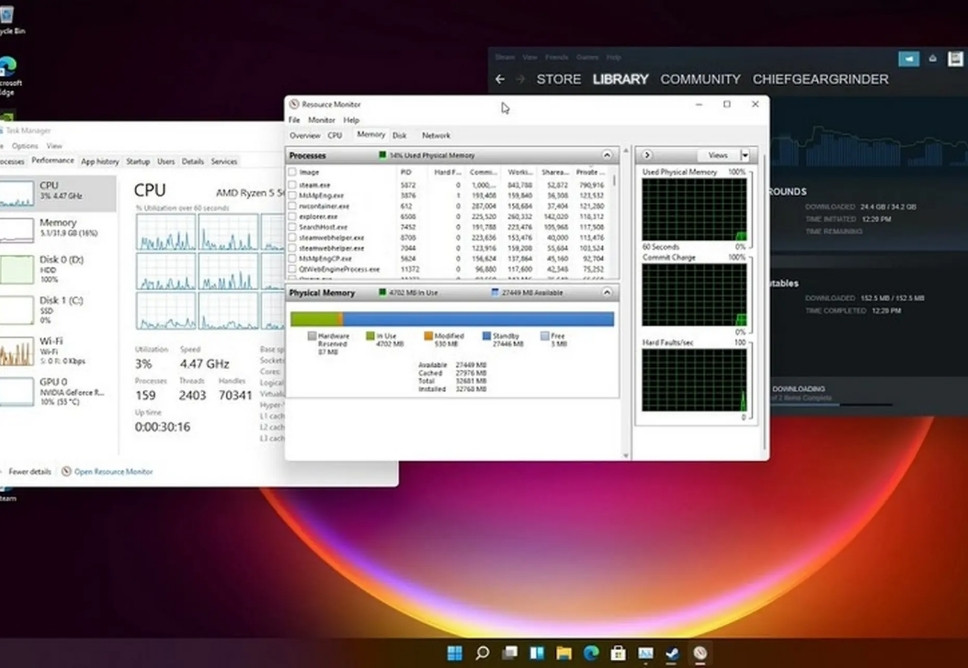
2. CPU Bị Quá Tải
Chrome sử dụng kiến trúc đa tiến trình (multi-process architecture). Mỗi tab, extension hay plugin đều chạy trên một tiến trình riêng. Điều này giúp tăng tính ổn định (một tab bị lỗi không làm sập toàn bộ trình duyệt), nhưng lại tiêu tốn nhiều CPU.
Theo số liệu từ Google Developers, trung bình một tiến trình tab có thể chiếm từ 1–5% CPU, trong khi các extension nặng như công cụ chặn quảng cáo hoặc plugin video có thể chiếm đến 15–20%.
Nếu bạn dùng máy tính văn phòng với CPU đời cũ (Intel i3 Gen 4 hoặc AMD A-series), Chrome rất dễ khiến CPU luôn ở mức 90–100%, gây ra tình trạng máy tính lag khi mở trình duyệt.
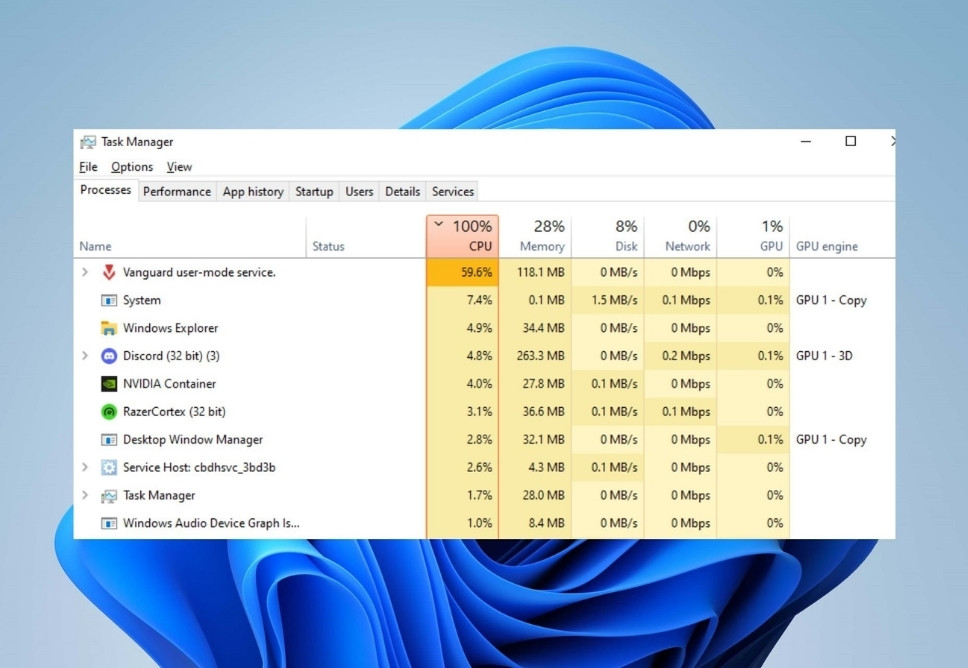
3. Extension Và Plugin Quá Nặng
Một khảo sát của ZDNet năm 2022 cho thấy, hơn 60% người dùng Chrome cài ít nhất 5 extension. Trong số đó, nhiều tiện ích tiêu tốn tài nguyên lớn, ví dụ:
- Extension chặn quảng cáo (AdBlock Plus, uBlock Origin).
- Extension quản lý mật khẩu.
- Công cụ ghi màn hình, họp trực tuyến.
Nếu nhiều tiện ích chạy cùng lúc, Chrome sẽ tiêu hao đáng kể RAM và CPU, khiến Chrome bị đơ mỗi khi mở nhiều tab.
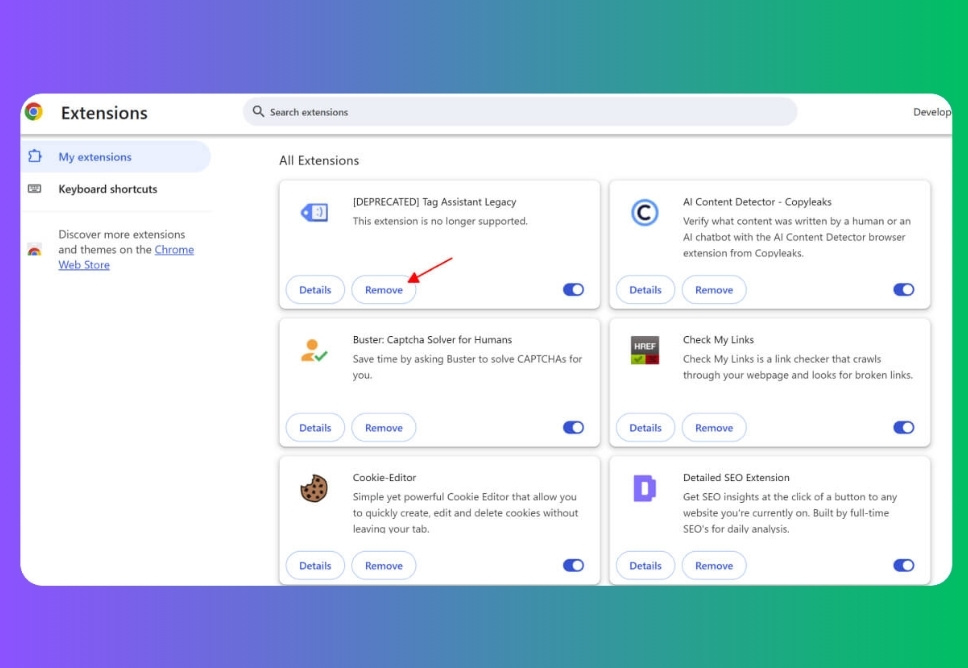
4. Lỗi Cache Và Cookies Quá Tải
Chrome lưu trữ cache và cookies để tăng tốc độ tải trang. Tuy nhiên, sau thời gian dài sử dụng, dữ liệu này có thể lên đến hàng GB.
Theo báo cáo từ Google Support, cache quá tải không chỉ chiếm dung lượng ổ cứng mà còn làm Chrome khởi động chậm, dễ treo khi mở lại.
5. Malware Và Phần Mềm Độc Hại
Không ít trường hợp máy tính bị treo khi mở Chrome do bị nhiễm malware.
- Báo cáo từ AV-TEST 2023 ghi nhận hơn 450.000 mẫu malware mới mỗi ngày trên toàn cầu.
- Malware có thể cài cắm vào Chrome dưới dạng extension giả mạo, gây treo máy và đánh cắp dữ liệu duyệt web.

6. Lỗi Hệ Điều Hành Hoặc Driver
Chrome cần sự tương thích với hệ điều hành (Windows/macOS) và driver phần cứng.
- Nếu driver card đồ họa (GPU) bị lỗi, Chrome dễ treo khi xem video.
- Hệ điều hành Windows bị hỏng file system cũng gây crash trình duyệt.
Bài viết liên quan: Nâng Cấp Máy Tính: Hướng Dẫn Tối Ưu RAM, SSD, CPU, VGA
Giải Pháp Khắc Phục Máy Tính Bị Treo Khi Mở Chrome
1. Kiểm Tra RAM Và Giải Phóng Bộ Nhớ
Cách thực hiện:
- Nhấn Ctrl + Shift + Esc để mở Task Manager.
- Kiểm tra mục “Memory”. Nếu Chrome chiếm quá 60% RAM, cần giảm tải.
- Đóng bớt tab không cần thiết.
- Nâng cấp RAM: từ 4GB lên 8GB hoặc 16GB.
💡 Lời khuyên chuyên gia: Nếu bạn thường xuyên mở 20–30 tab, RAM 8GB là mức tối thiểu.
2. Giảm Tải Cho CPU
- Trong Task Manager, kiểm tra mục “CPU”.
- Tắt tiến trình Chrome chiếm CPU bất thường.
- Gỡ extension không cần thiết.
- Tắt tính năng Hardware Acceleration trong Chrome (Cài đặt > Nâng cao > Hệ thống).

3. Quản Lý Extension Và Plugin
Bước xử lý:
- Truy cập
chrome://extensions/. - Vô hiệu hóa từng extension để kiểm tra.
- Chỉ giữ lại những tiện ích cần thiết.
👉 Theo khuyến nghị từ Google, số lượng extension an toàn nên dưới 10.
4. Xóa Cache Và Cookies
Cách thực hiện:
- Vào Cài đặt > Quyền riêng tư > Xóa dữ liệu duyệt web.
- Chọn “Tệp và hình ảnh được lưu trong bộ nhớ cache” và “Cookie”.
- Nên thực hiện 1–2 lần/tháng.
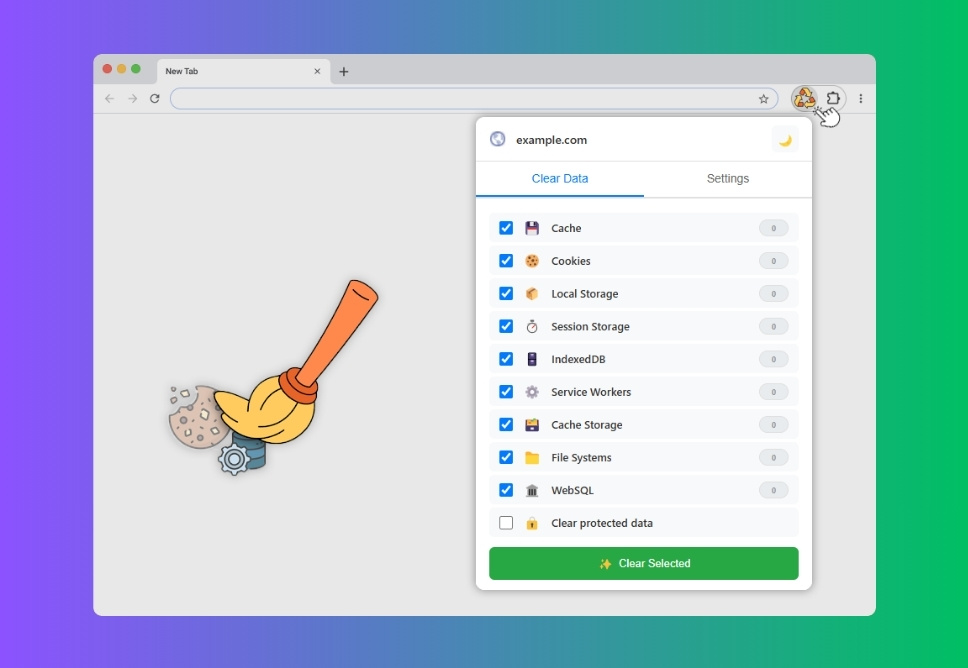
5. Kiểm Tra Malware
- Tải phần mềm diệt virus uy tín: Kaspersky, Bitdefender, Windows Defender.
- Quét toàn bộ hệ thống.
- Gỡ extension lạ, đặc biệt là extension không rõ nguồn gốc.
Theo Microsoft Security Report 2024, việc sử dụng Windows Defender miễn phí cũng giúp chặn được 98% malware phổ biến.
6. Cập Nhật Chrome Và Driver
- Đảm bảo Chrome luôn ở phiên bản mới nhất.
- Cập nhật Windows hoặc macOS thường xuyên.
- Kiểm tra và cập nhật driver card đồ họa (NVIDIA, AMD, Intel).
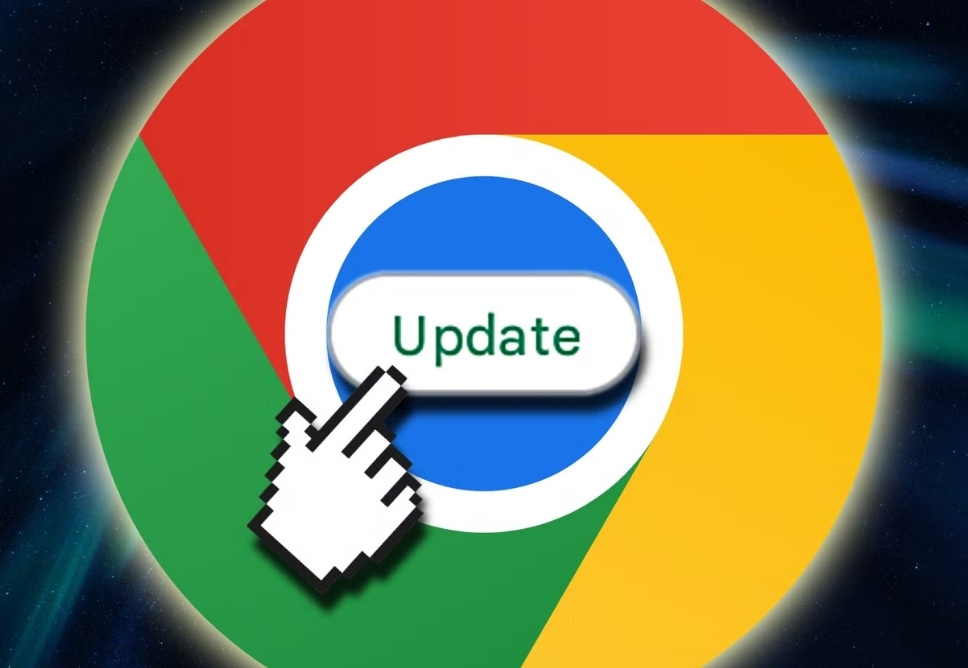
7. Các Biện Pháp Khác
- Sử dụng trình duyệt thay thế nhẹ hơn (Brave, Edge) nếu máy tính cấu hình thấp.
- Reset Chrome về cài đặt gốc.
- Cài đặt lại hệ điều hành trong trường hợp file system hỏng.
Khi Nào Nên Nhờ Đến Chuyên Gia?
Có những trường hợp phức tạp mà người dùng khó tự xử lý:
- Máy treo liên tục dù đã thử tất cả giải pháp.
- RAM, CPU hoặc mainboard có dấu hiệu hỏng.
- Máy bị nhiễm malware phức tạp, không gỡ được.
Lúc này, người dùng nên tìm đến các trung tâm sửa máy tính bị treo uy tín tphcm để được hỗ trợ chuyên sâu.
Giải Thích Kỹ Thuật: Vì Sao Chrome Dễ Gây Treo Máy?
- Cơ Chế Đa Tiến Trình: Chrome tạo tiến trình riêng cho từng tab, extension, plugin. Điều này cải thiện độ ổn định nhưng tiêu tốn nhiều RAM và CPU.
- Vai Trò Của RAM: RAM hoạt động nhanh gấp 10–20 lần SSD. Khi RAM hết, hệ thống dùng đến bộ nhớ ảo trên ổ cứng, gây lag.
- CPU Và GPU: Chrome tận dụng GPU để tăng tốc hiển thị. Nếu driver lỗi hoặc GPU quá cũ, dễ gây crash khi phát video.
Kết Luận
Hiện tượng máy tính bị treo khi mở Chrome là vấn đề phổ biến, nhưng không khó để xử lý nếu người dùng hiểu đúng nguyên nhân.
Tóm lại:
- Nguyên nhân: RAM quá tải, CPU nặng, extension, cache, malware, lỗi driver.
- Giải pháp: Giải phóng RAM, giảm tải CPU, gỡ extension, xóa cache, quét malware, cập nhật hệ thống.
- Trường hợp phức tạp: Cần chuyên gia kiểm tra phần cứng.
Với những hướng dẫn trên, người dùng hoàn toàn có thể khắc phục lỗi Chrome bị đơ ngay tại nhà, đảm bảo máy tính hoạt động mượt mà, ổn định và an toàn.
Đừng để sự cố máy tính bị treo khi mở Chrome làm gián đoạn công việc. Hãy liên hệ ngay Trường Thịnh Group – địa chỉ sửa máy tính uy tín, chuyên khắc phục nhanh lỗi Chrome bị đơ, lag. Dịch vụ tận nơi, kiểm tra miễn phí, bảo hành linh kiện chính hãng.
Bấm Gọi Để Yêu Cầu Sửa Tận Nơi Và Báo Giá Sản Phẩm: ĐỊA CHỈ TỚI CỬA HÀNG MUA BÁN SỬA CHỮA. BẤM VÀO ĐỊA CHỈ ĐỂ CHỈ ĐƯỜNG TỚI. Trường Thịnh Group đồng hành cùng bạn xây dựng một nền tảng kinh doanh hiệu quả, thu hút khách hàng và gia tăng giá trị bền vững.
Bài viết kiến thức về thủ thuật công nghê được biên soạn bởi: truongthinhvn.com

































